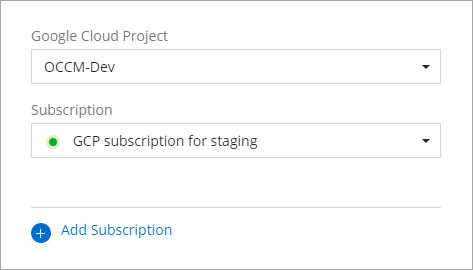Iscriviti a NetApp Intelligent Services (modalità limitata)
 Suggerisci modifiche
Suggerisci modifiche


Abbonati a NetApp Intelligent Services dal marketplace del tuo provider cloud per pagare i servizi dati a una tariffa oraria (PAYGO) o tramite un contratto annuale. Se hai acquistato una licenza da NetApp (BYOL), devi anche abbonarti all'offerta del marketplace. L'addebito avviene sempre per primo sulla tua licenza, ma ti verrà addebitata la tariffa oraria se superi la capacità consentita o se scade il termine della licenza.
Un abbonamento al marketplace consente di addebitare i seguenti servizi dati con modalità limitata:
-
NetApp Backup and Recovery
-
Cloud Volumes ONTAP
-
NetApp Cloud Tiering
-
NetApp Ransomware Resilience
-
NetApp Disaster Recovery
NetApp Data Classification è abilitato tramite l'abbonamento, ma l'utilizzo della classificazione è gratuito.
Per potersi iscrivere ai servizi dati, è necessario aver già distribuito un agente Console. È necessario associare un abbonamento al marketplace alle credenziali cloud connesse a un agente della console.
-
Selezionare Amministrazione > Credenziali.
-
Selezionare Credenziali dell'organizzazione.
-
Selezionare il menu azioni per un set di credenziali associate a un agente della console, quindi selezionare Configura abbonamento.
È necessario selezionare le credenziali associate a un agente Console. Non è possibile associare un abbonamento al marketplace alle credenziali associate alla NetApp Console.

-
Per associare le credenziali a un abbonamento esistente, seleziona l'abbonamento dall'elenco a discesa e seleziona Configura.
-
Per associare le credenziali a un nuovo abbonamento, seleziona Aggiungi abbonamento > Continua e segui i passaggi indicati in AWS Marketplace:
-
Seleziona Visualizza opzioni di acquisto.
-
Seleziona Iscriviti.
-
Seleziona Configura il tuo account.
Verrai reindirizzato alla NetApp Console.
-
Dalla pagina Assegnazione abbonamento:
-
Seleziona le organizzazioni o gli account della Console a cui desideri associare questo abbonamento.
-
Nel campo Sostituisci abbonamento esistente, scegli se desideri sostituire automaticamente l'abbonamento esistente per un'organizzazione o un account con questo nuovo abbonamento.
La Console sostituisce l'abbonamento esistente per tutte le credenziali nell'organizzazione o nell'account con questo nuovo abbonamento. Se un set di credenziali non è mai stato associato a un abbonamento, questo nuovo abbonamento non sarà associato a tali credenziali.
-
Per tutte le altre organizzazioni o account, sarà necessario associare manualmente l'abbonamento ripetendo questi passaggi.
-
Seleziona Salva.
-
-
Selezionare Amministrazione > Credenziali.
-
Selezionare Credenziali dell'organizzazione.
-
Selezionare il menu azioni per un set di credenziali associate a un agente della console, quindi selezionare Configura abbonamento.
È necessario selezionare le credenziali associate a un agente Console. Non è possibile associare un abbonamento al marketplace alle credenziali associate alla NetApp Console.
-
Per associare le credenziali a un abbonamento esistente, seleziona l'abbonamento dall'elenco a discesa e seleziona Configura.
-
Per associare le credenziali a un nuovo abbonamento, seleziona Aggiungi abbonamento > Continua e segui i passaggi in Azure Marketplace:
-
Se richiesto, accedi al tuo account Azure.
-
Seleziona Iscriviti.
-
Compila il modulo e seleziona Iscriviti.
-
Una volta completato il processo di sottoscrizione, seleziona Configura account ora.
Verrai reindirizzato alla NetApp Console.
-
Dalla pagina Assegnazione abbonamento:
-
Seleziona le organizzazioni o gli account della Console a cui desideri associare questo abbonamento.
-
Nel campo Sostituisci abbonamento esistente, scegli se desideri sostituire automaticamente l'abbonamento esistente per un'organizzazione o un account con questo nuovo abbonamento.
La Console sostituisce l'abbonamento esistente per tutte le credenziali nell'organizzazione o nell'account con questo nuovo abbonamento. Se un set di credenziali non è mai stato associato a un abbonamento, questo nuovo abbonamento non sarà associato a tali credenziali.
-
Per tutte le altre organizzazioni o account, sarà necessario associare manualmente l'abbonamento ripetendo questi passaggi.
-
Seleziona Salva.
-
-
Selezionare Amministrazione > Credenziali.
-
Selezionare Credenziali dell'organizzazione.
-
Selezionare il menu azioni per un set di credenziali associate a un agente della console, quindi selezionare Configura abbonamento.
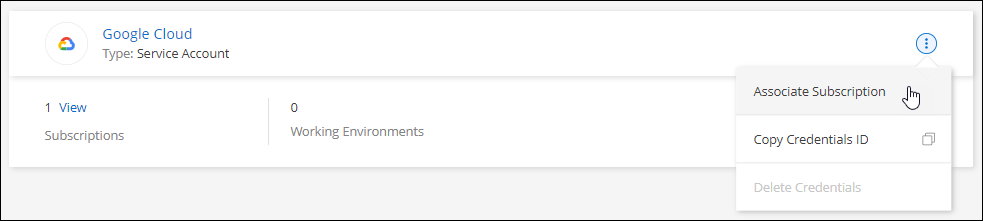
-
Per configurare un abbonamento esistente con le credenziali selezionate, seleziona un progetto Google Cloud e un abbonamento dall'elenco a discesa, quindi seleziona Configura.
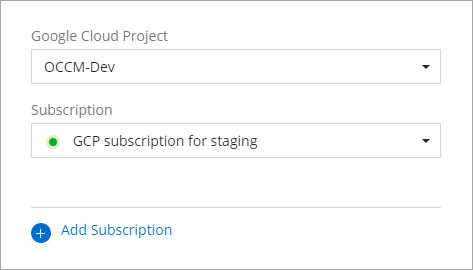
-
Se non hai ancora un abbonamento, seleziona Aggiungi abbonamento > Continua e segui i passaggi indicati in Google Cloud Marketplace.
Prima di completare i passaggi seguenti, assicurati di disporre sia dei privilegi di amministratore della fatturazione nel tuo account Google Cloud sia di un accesso alla NetApp Console . -
Dopo essere stato reindirizzato al "Pagina NetApp Intelligent Services su Google Cloud Marketplace" , assicurati che nel menu di navigazione in alto sia selezionato il progetto corretto.
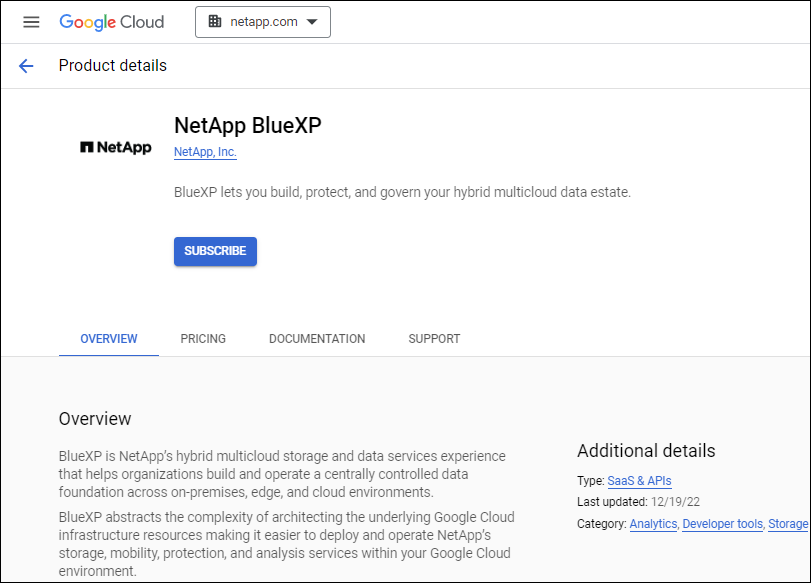
-
Seleziona Iscriviti.
-
Seleziona l'account di fatturazione appropriato e accetta i termini e le condizioni.
-
Seleziona Iscriviti.
Questo passaggio invia la richiesta di trasferimento a NetApp.
-
Nella finestra di dialogo pop-up, seleziona Registrati con NetApp, Inc.
Questo passaggio deve essere completato per collegare l'abbonamento a Google Cloud all'organizzazione o all'account della Console. Il processo di collegamento di un abbonamento non sarà completato finché non verrai reindirizzato da questa pagina e non accederai alla Console.
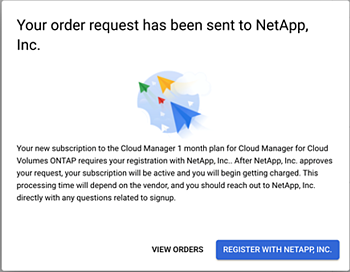
-
Completa i passaggi nella pagina Assegnazione abbonamento:
Se qualcuno della tua organizzazione ha già un abbonamento al marketplace dal tuo account di fatturazione, verrai reindirizzato a "la pagina Cloud Volumes ONTAP nella NetApp Console" Invece. Se ciò non è previsto, contatta il team di vendita NetApp . Google consente un solo abbonamento per account di fatturazione Google. -
Seleziona l'organizzazione della Console a cui desideri associare questo abbonamento.
-
Nel campo Sostituisci abbonamento esistente, scegli se desideri sostituire automaticamente l'abbonamento esistente per un'organizzazione con questo nuovo abbonamento.
La Console sostituisce l'abbonamento esistente per tutte le credenziali nell'organizzazione con questo nuovo abbonamento. Se un set di credenziali non è mai stato associato a un abbonamento, questo nuovo abbonamento non sarà associato a tali credenziali.
-
Per tutte le altre organizzazioni o account, sarà necessario associare manualmente l'abbonamento ripetendo questi passaggi.
-
Seleziona Salva.
-
-
Una volta completato questo processo, torna alla pagina Credenziali nella Console e seleziona questo nuovo abbonamento.